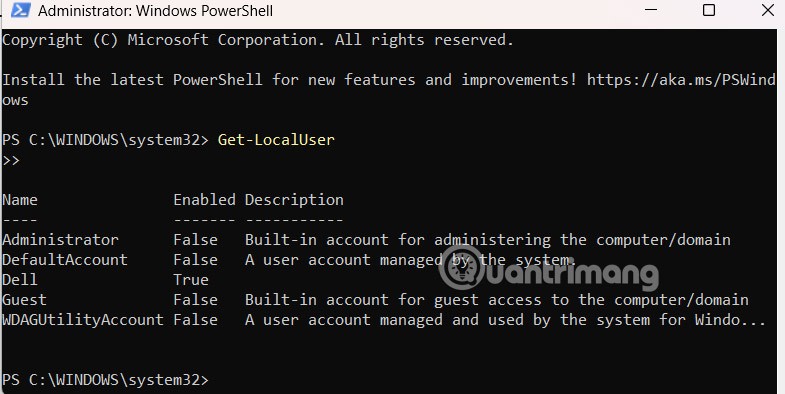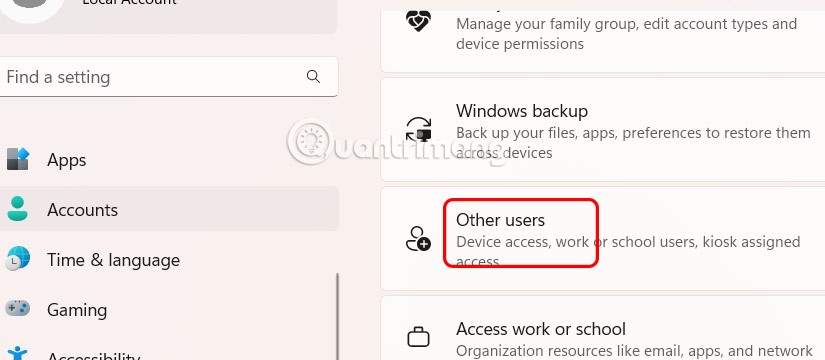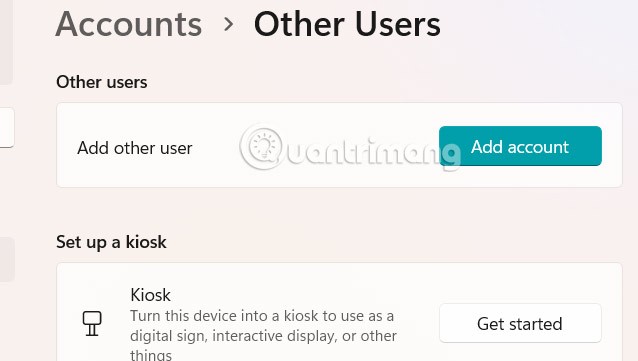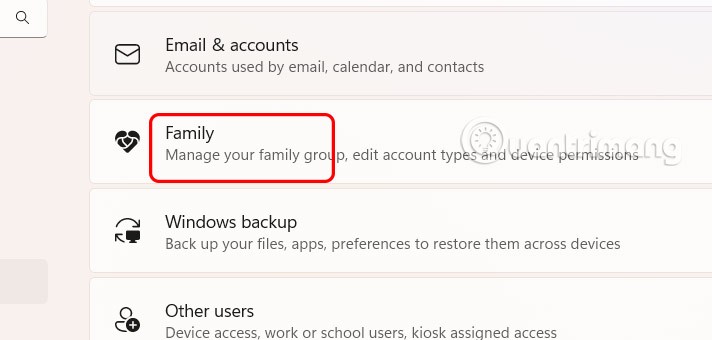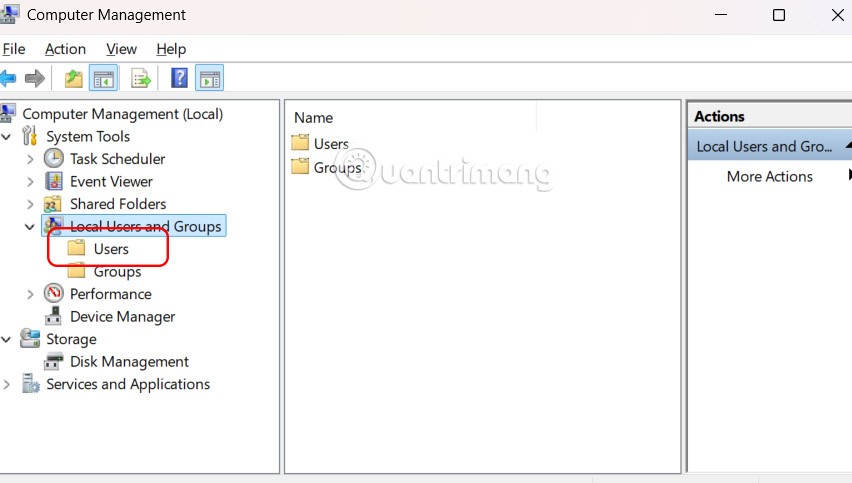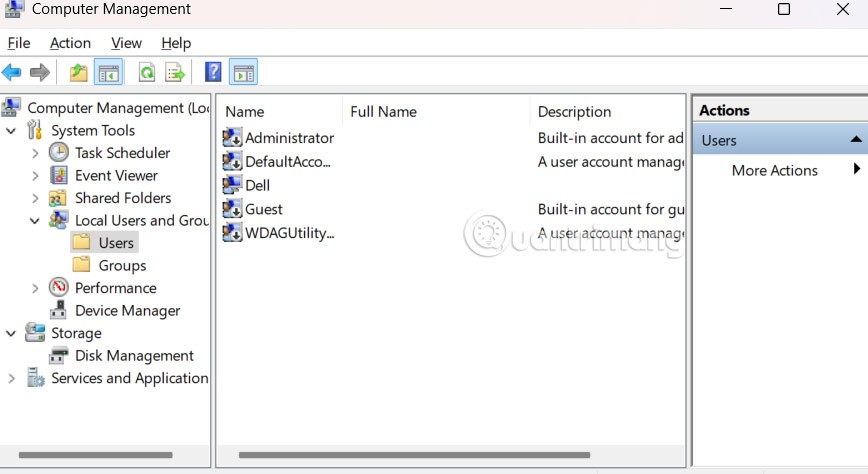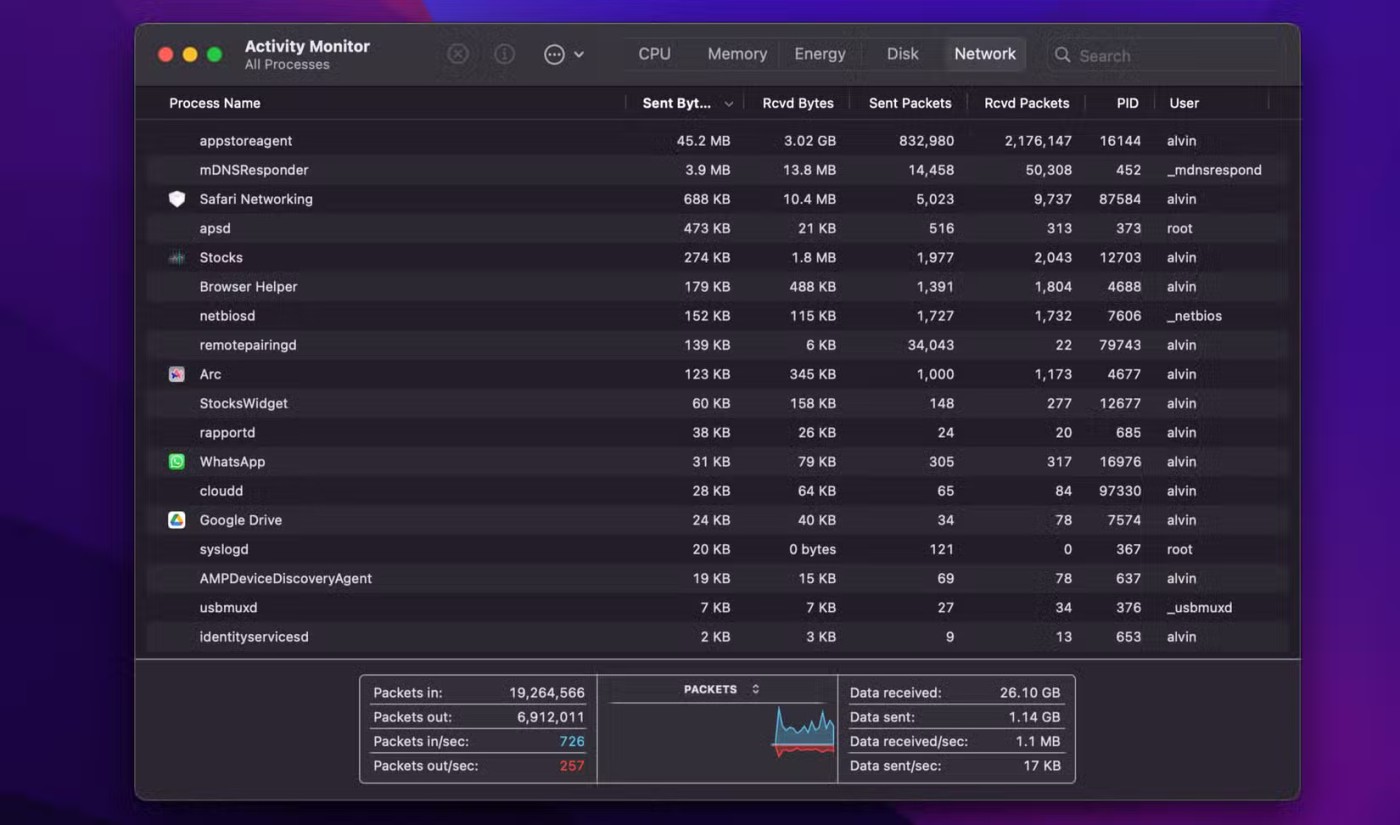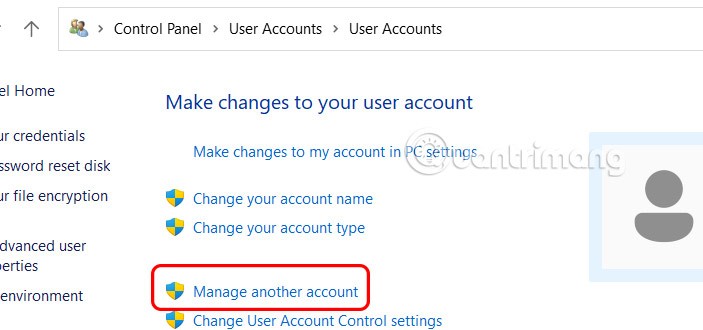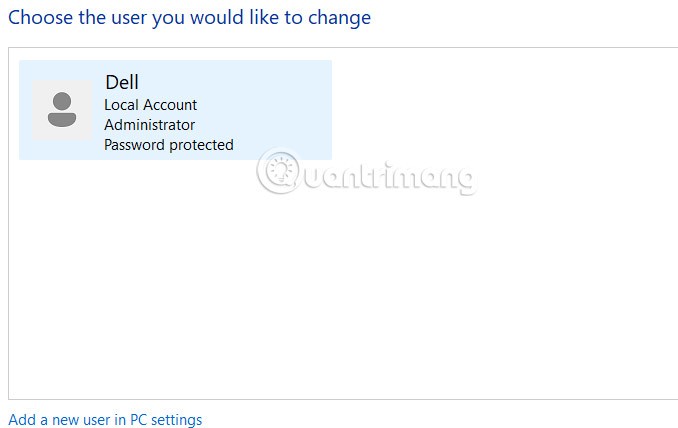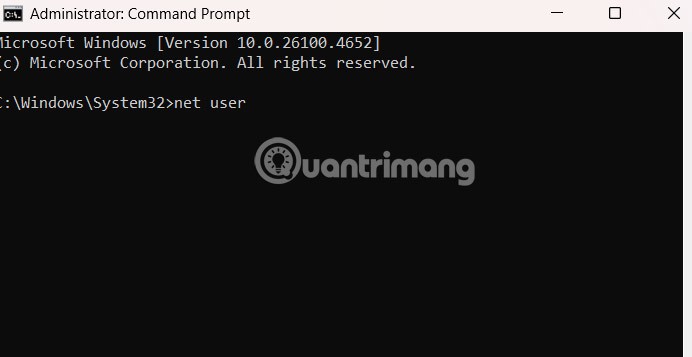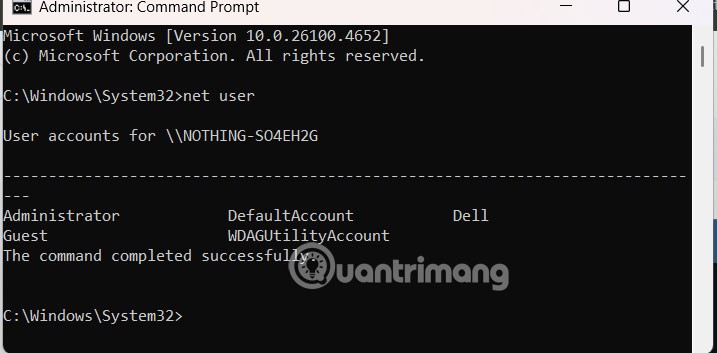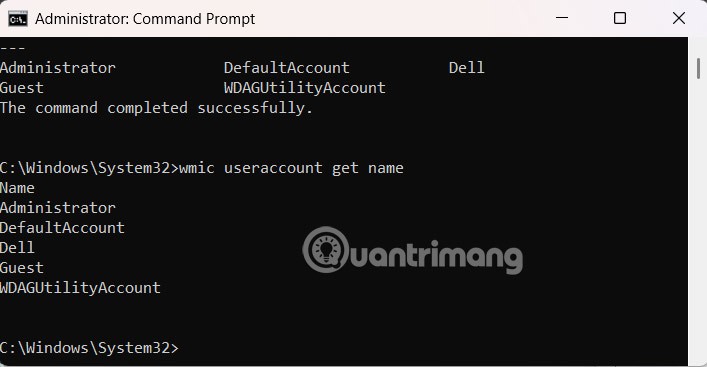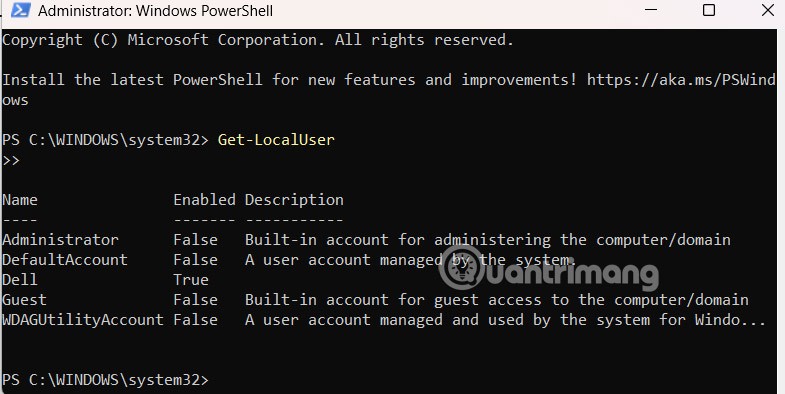V systéme Windows 11 môže byť kontrola všetkých účtov v počítači v mnohých prípadoch užitočná. Napríklad chcete skontrolovať, či už používateľ má v systéme účet, alebo potrebujete vedieť, či sú v inštalácii k dispozícii skryté účty. Tu je návod, ako zobraziť všetky účty v systéme Windows 11.
Skontrolujte všetky účty systému Windows 11 v časti Nastavenia
Krok 1:
Otvorte Nastavenia v systéme Windows 11, potom kliknite na položku Účty a pozrite sa nabok, potom kliknite na položku Iní ľudia , čím zobrazíte účty v počítači.
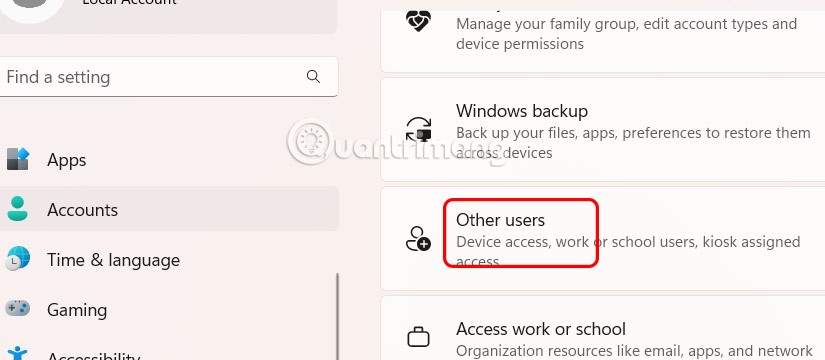
Ak máte iný účet, informácie o účte sa zobrazia tu.
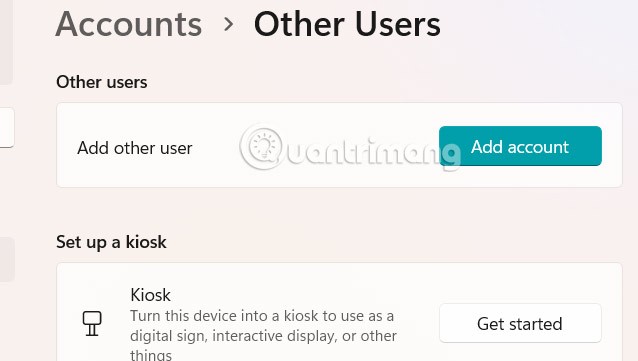
Krok 2:
Klepnutím na Rodina zobrazíte členov rodinnej skupiny.
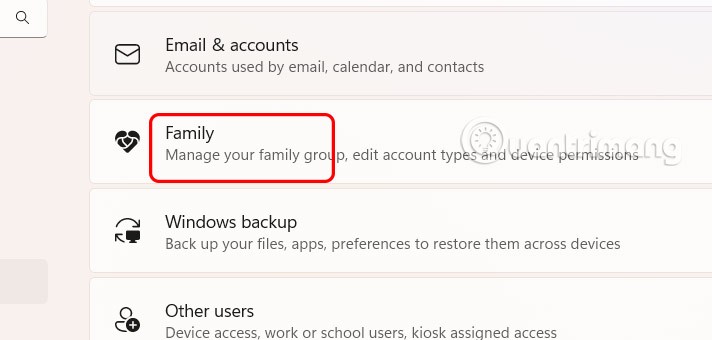
Zobraziť všetky účty zo Správy počítača Windows 11
Do vyhľadávacieho panela zadáte kľúčové slovo Správa počítača, aby ste získali prístup. Potom prejdete na cestu Lokálni používatelia a skupiny > Používatelia .
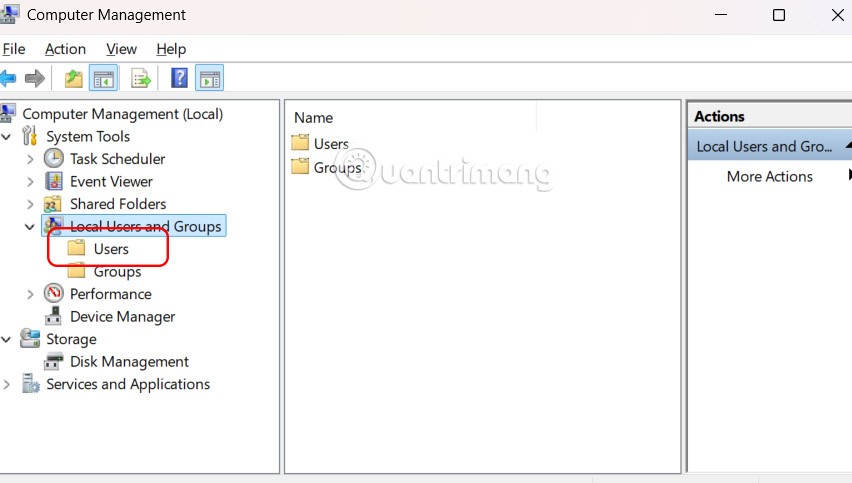
Po dokončení krokov budete mať zoznam všetkých povolených, zakázaných a vstavaných účtov v systéme Windows 11. Tieto kroky platia iba pre systém Windows 11 Pro.
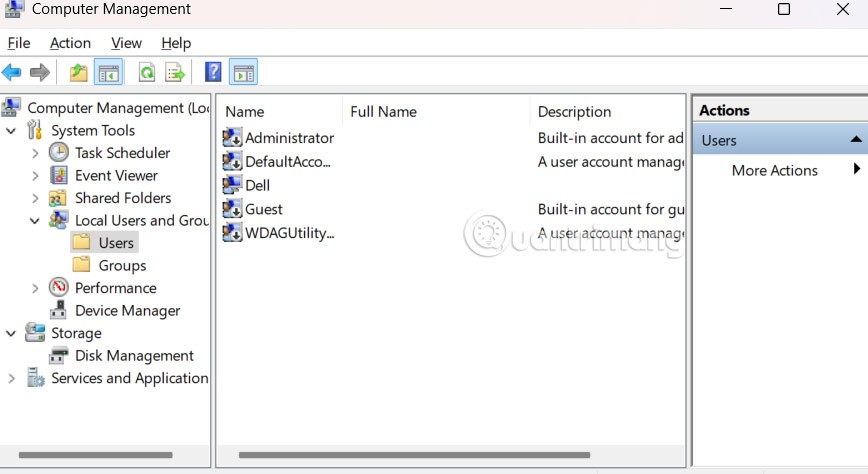
Skontrolujte účty systému Windows z ovládacieho panela
Krok 1:
Otvorte v počítači Ovládací panel a kliknite na položku Používateľské kontá .
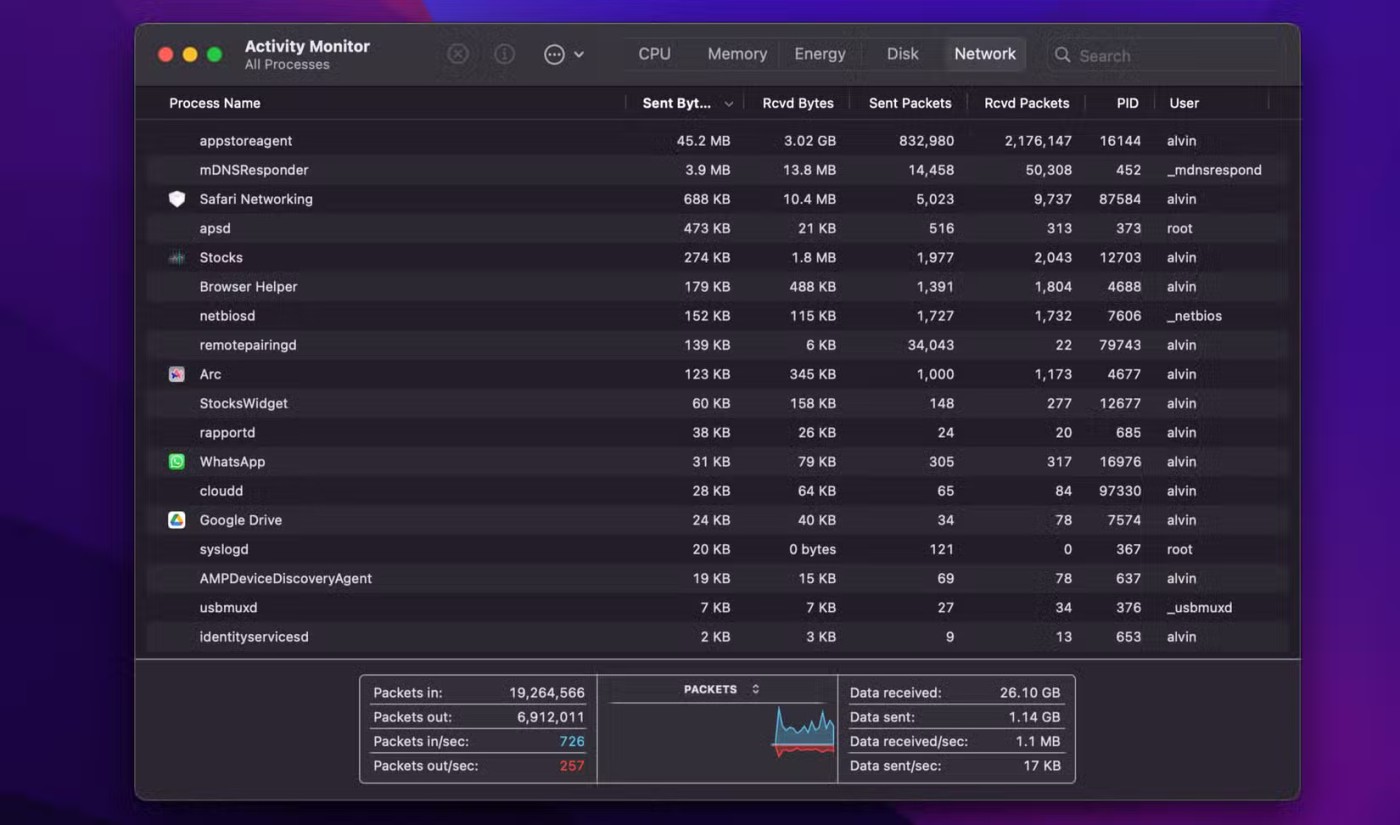
Krok 2:
Po prepnutí na nové rozhranie kliknú používatelia na položku Spravovať iný účet .
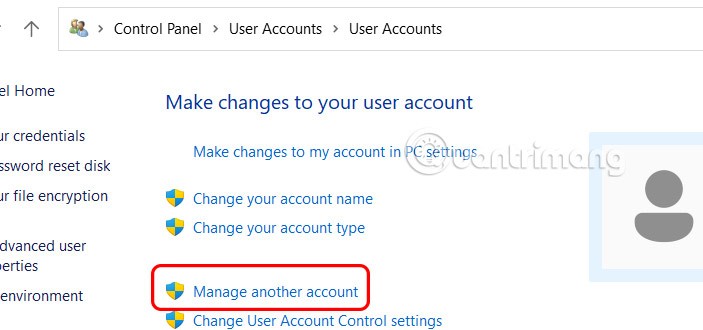
Ak máte v počítači aj iné účty, uvidíte ich aj v tomto rozhraní.
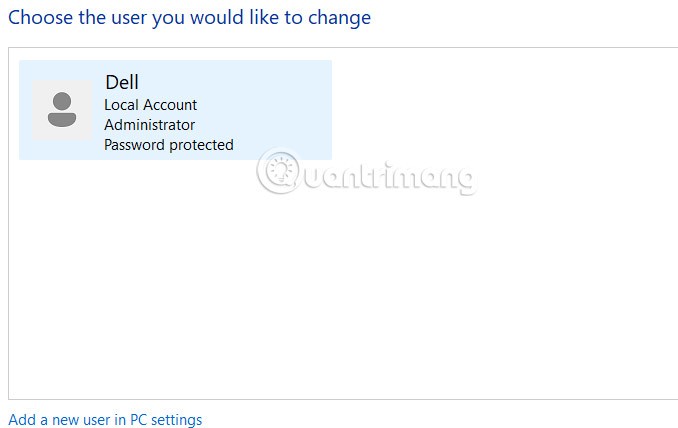
Ako skontrolovať účet z príkazového riadka systému Windows 11
Najprv otvorte príkazový riadok s oprávneniami správcu a potom zadajte príkaz nižšie, aby ste skontrolovali všetky existujúce účty v systéme Windows 11.
používateľ siete
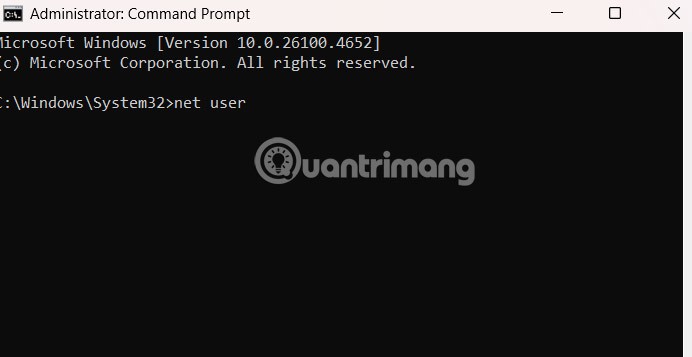
V dôsledku toho sa vám zobrazí aj zoznam účtov vo vašom počítači.
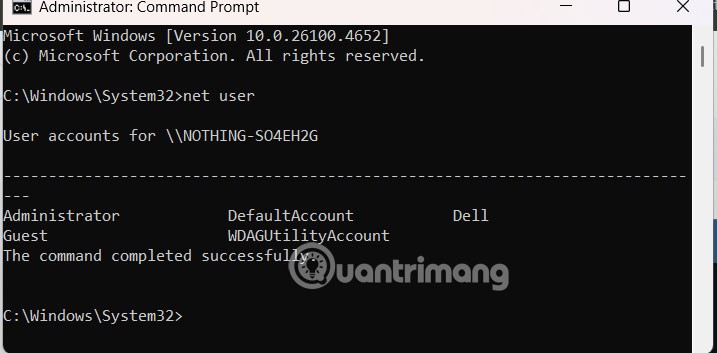
Zadajte aj nasledujúci príkaz, čím zobrazíte názvy všetkých existujúcich účtov, a stlačte kláves Enter.
wmic používateľský účet získať meno
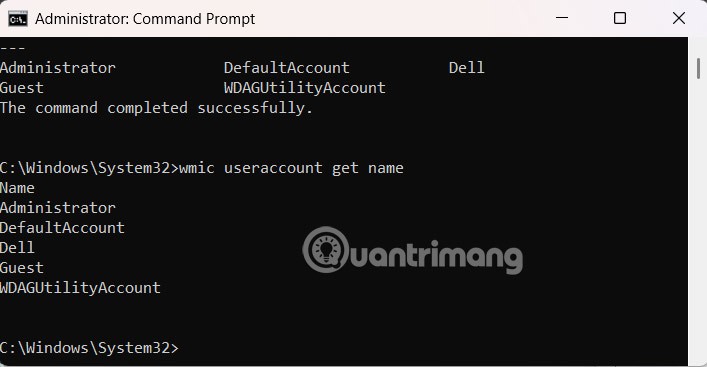
Skontrolujte účet pomocou PowerShellu vo Windowse 11
PowerShell otvoríte aj s oprávneniami správcu a potom zadáte príkaz uvedený nižšie, čím zobrazíte zoznam účtov, ktoré existujú v počítači.
Get-LocalUser
Príkaz zobrazí zoznam všetkých účtov nakonfigurovaných v počítači s popisom a informáciami o tom, či je účet povolený alebo zakázaný.